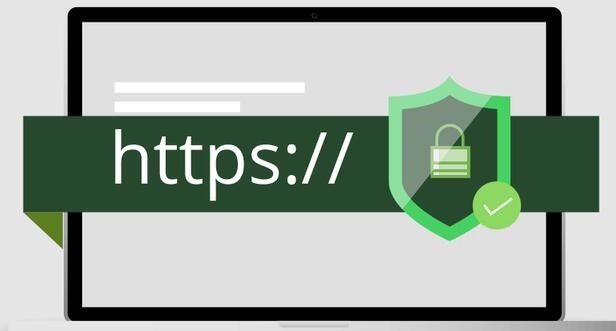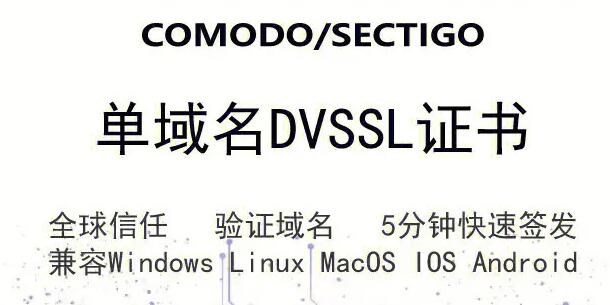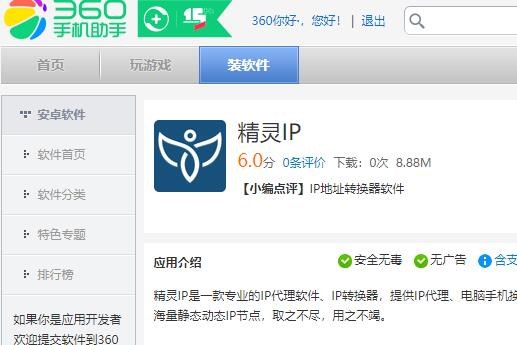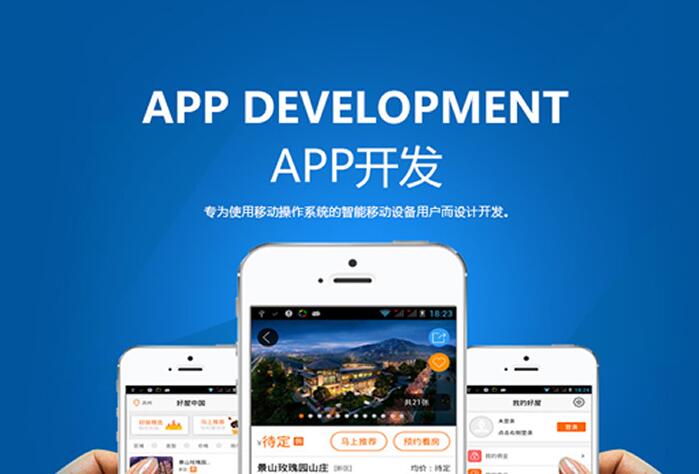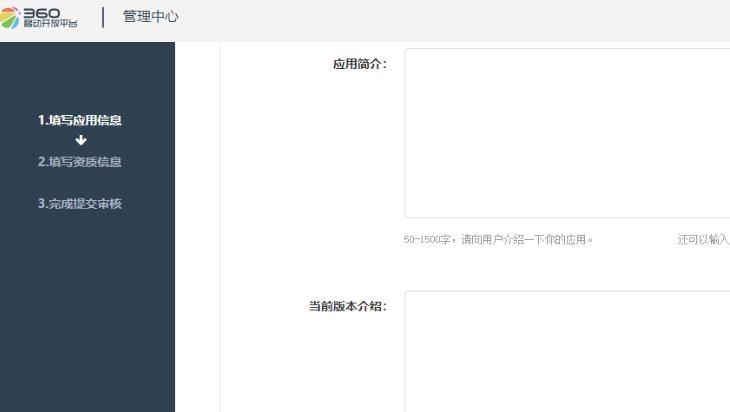标题:将IdeaJar包生成EXE文件的原理和详细介绍
导语:在本文中,我们将深入了解将IdeaJar包生成EXE文件的原理,并提供一个完整的操作指南来生成适用于Windows的EXE执行文件。
在开发Java应用程序时,我们通常使用IntelliJ IDEA工具来编写、编译和打包我们的应用。普通Java应用程序在JAR文件格式下运行,但是对于在Windows操作系统下使用的Java应用程序,通常更愿意将其打包成.exe文件。接下来让我们了解一下如何将IdeaJar包生成EXE文件的原理及其具体操作步骤。
一、原理介绍
1.什么是JAR文件?
JAR(Java Archive)文件是一种将Java类文件、关联的元数据和资源文件压缩和存储的文件格式。JAR文件有助于简化Java应用程序的部署,因为它包含了整个应用程序的所有必要的元素。
2.为什么要将JAR文件转换为EXE文件?
尽管JAR文件可以很好地运行Java应用
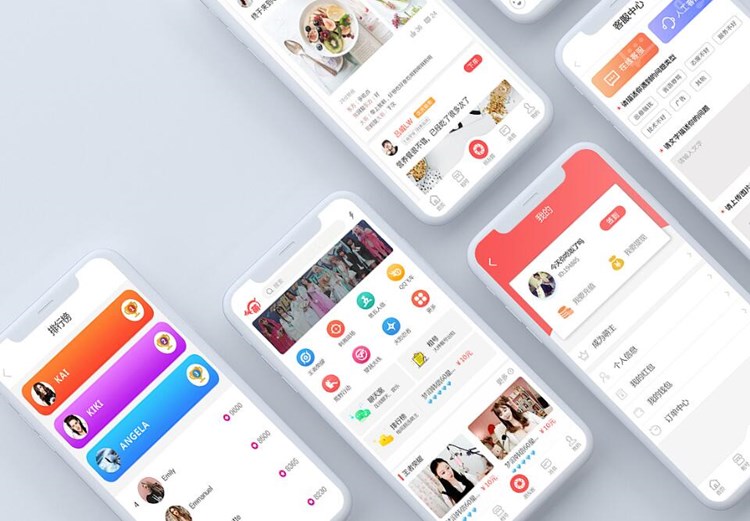
程序,但有时候我们希望生成一个独立的可执行程序,用户无需安装Java环境即可运行。这样可以更方便地分发应用程序,并提高用户体验。
3.EXE文件生成原理
将Java应用程序生成为EXE文件的核心原理是将Java字节码(JAR文件)与Windows下的本地可执行程序(例如,C 或 C++ 编写的程序)捆绑在一起。
具体流程为:先用本地可执行程序加载Java虚拟机(JVM),然后再调用JAR文件的主类(main方法入口类)。这样一来,我们可以将Java应用程序和JRE捆绑成一个单独的EXE文件,提供给用户一个独立的、无需安装Java环境的应用程序。
二、详细指南
接下来,我们将介绍如何使用IntelliJ IDEA工具将Java项目打包成JAR文件,再使用Launch4j工具将JAR文件转换为EXE文件。
步骤1:使用IntelliJ IDEA将Java项目打包成JAR文件
1. 打开IntelliJ IDEA,右键点击项目名称,然后选择”Open Module Settings”。
2. 选择”Artifacts”选项卡,然后点击左下角的”+”图标,选择”JAR” -> “From modules with dependencies”。
3. 在出现的窗口中,选择你的项目主类,然后点击”OK”。
4. 在”Artifacts”设置中,可以看到新创python3.8怎么打包exe文件建的JAR文件。点击”Apply”,然后点击”OK”。
5. 点击IntelliJ IDEA顶部的”Build”菜单,然后选择”Build Artifacts” -> “Build”。
6. 生成的JAR文件将保存在项目目录的”out/artifacts”文件夹中。
步骤2:使用Launch4j将launch4j打包exe后JAR文件转换为EXE文件
1. 下载并安装Launch4j工具(http://launch4j.sourceforge.net)。
2. 启动Launch4j,点击右上角的”New configuration”以创建一个新的配置文件。
3. 在”Basic”选项卡中,选择”Output file”,并为生成的EXE文件指定一个输出路径和文件名。
4. 点击”Input file”,选择在IntelliJ IDEA中生成的JAR文件。
5. 在”JRE”选项卡中,设置对Java运行环境(JRE)的要求。比如:”Minimum JRE version”,你可以设置为你的应用程序支持的最低版本。
6. 之后,可以在其他选项卡中设置图标、单实例运行等详细选项(可选)。
7. 保存配置文件,然后点击”Build wrapper”以生成EXE文件。
至此,你已经成功将你的IdeaJar包转换成了EXE文件。现在,你可以将此文件分发给Windows用户,他们无需额外安装Java环境即可运行你的程序。
总结:在本文中,我们介绍了将IdeaJar包生成EXE文件的原理并提供了一个详细的操作指南。希望本文能帮助大家更好地理解EXE文件生成过程并学会使用Launch4j工具将Java应用程序打包成Windows下的可执行文件。